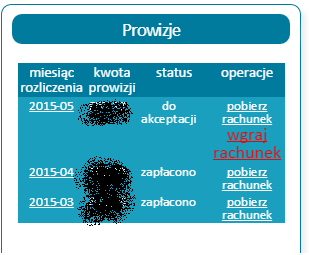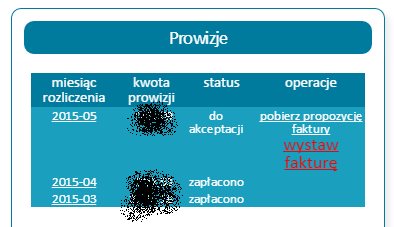Instrukcja użytkownika portalu eBOK-PGU
Spis treści
Typowa strona zawierająca tabelę danych
Strona „rozliczenia” oraz blok ‘Prowizje”
Strona „rozliczenia” dla partnerów rozliczających się za pomocą rachunków:
Strona „rozliczenia” dla partnerów rozliczających się za pomocą faktur:
Pierwsze logowanie
Po utworzeniu Państwa konta w systemie eBOK-PGU operator przesyła na Państwa skrzynkę email wiadomość powitalną:
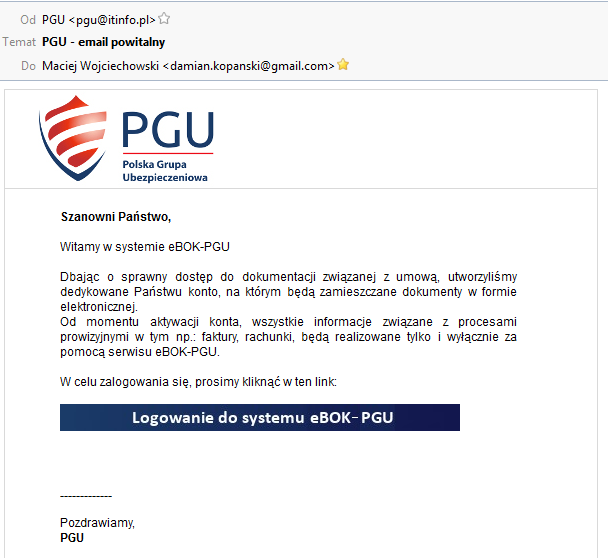
W wiadomości został umieszczony link do pierwszego logowania (duży niebieski przycisk: Logowanie do systemu eBOK-PGU). Należy w niego kliknąć
Link przekieruje nas na stronę akceptacji regulaminu:
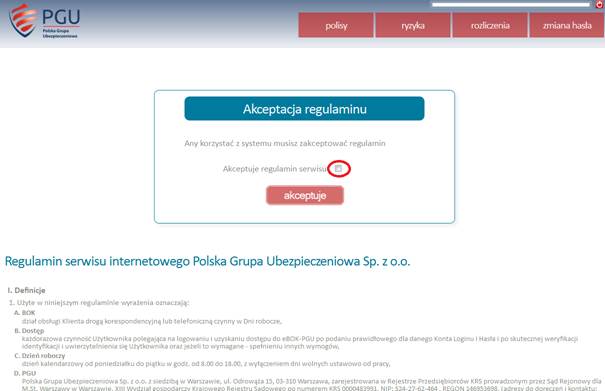
Musimy go zaakceptować. Aby to zrobić musimy zaznaczyć checkbox (Akceptuje regulamin serwisu) a następnie klikamy ‘akceptuje’.
Następnym krokiem jest ustawienie swojego hasła, które musi się składać przynajmniej z 8 znaków:
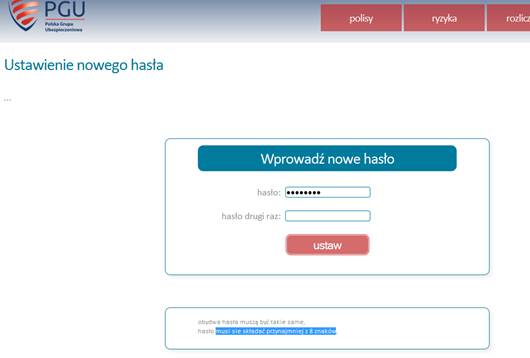
Po wprowadzeniu dwa razy, tego samego hasła i kliknięciu ustaw, konto zostanie w pełni aktywowane a my uzyskamy dostęp do systemu.
Zawartość systemu
Każda strona systemu po zalogowaniu ma taką samą konstrukcje :
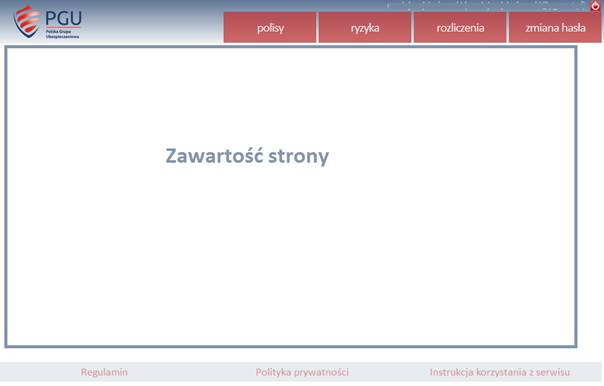
Na samej górze, po prawej stronie mamy informacje o tym, kto jest zalogowany (na rysunku ukryta) oraz przycisk wylogowania.
Pod nim znajduje się menu główne – duże czerwone przyciski .
Po lewej stronie znajduje się logo PGU – kliknięcie w logo otwiera stronę startową.
Na samym dole znajduje się menu dolane zawierające linki do rożnego typu dokumentów, obecnie do: regulaminu, polityki prywatności i instrukcji serwisu.
Po zalogowaniu się w systemie zostanie wyświetlona strona startowa.
Strona startowa
Strona startowa składa się z 3 bloków na których znajdą Państwo najważniejsze informacje:
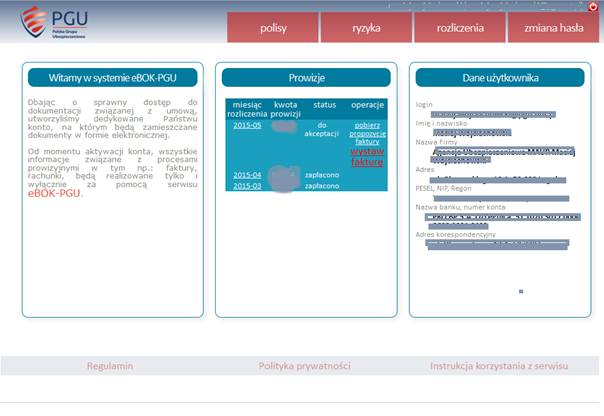
Pierwsza od lewej to wiadomość od załogi PGU – obecnie wiadomość powitalna.
Druga zawiera informacje o rozliczeniach w ostatnich sześciu miesiącach.
Trzecia to Państwa dane wprowadzone do systemy – prosimy je sprawdzić z dużą dozą staranności - jeżeli znajdują się tam jakieś błędy należy niezwłocznie to zgłosić do PGU.
Typowa strona zawierająca tabelę danych
Podstawowym elementem systemu są tabelki prezentowane w spójny sposób w całym systemie:
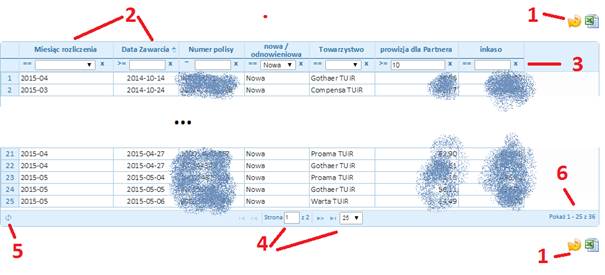
1. Przyciski
umożliwiające export danych do arkusza Excel ![]() oraz
przywrócenie domyślnych ustawień
oraz
przywrócenie domyślnych ustawień ![]() .
.
2. Nagłówki kolumn. Klikniecie w nagłówek powoduje przesortowanie tabeli zgodnie z zawartością danej kolumny, najpierw rosnąco ( powyżej jest ustawione sortowanie rosnące na kolumnie „Data zawarcia”), kolejne kliknięcie w daną kolumnę sortuje w sposób malejący (największe wartości na początku). Dodatkowo możemy (po najechaniu kursorem myszki na krawędź boczną nagłówka kolumny) zmienić szerokość kolumny a także przesunąć całą kolumnę.
3. Szybkie
filtry - pozwalają na przeszukiwanie danych – na powyższym rysunku dane są
wyświetlane zgodnie z następującym warunkiem:
tylko nowe polisy o prowizji większej równej od 10.
4. Selektory
stron – domyślnie na stronie możemy wyświetlić 25 wierszy - jeżeli chcemy to
zmienić wybieramy z listy![]() inną
wartość np.: 10 lub 50. Na środku mamy informację na której stronie jesteśmy
i ile stron jest dostępnych, a po bokach przyciski umożliwiające przejście na :
inną
wartość np.: 10 lub 50. Na środku mamy informację na której stronie jesteśmy
i ile stron jest dostępnych, a po bokach przyciski umożliwiające przejście na :
·
![]() -
następną stronę
-
następną stronę
·
![]() -
poprzednią stronę
-
poprzednią stronę
·
![]() -
ostatnią stronę
-
ostatnią stronę
·
![]() -
pierwszą stronę.
-
pierwszą stronę.
5. Przycisk przeładowania zawartości tabeli,
6. Informacja o ilości wierszy oraz o obecnie wyświetlanych wierszach
Strona „rozliczenia” oraz blok ‘Prowizje”
Na stronie są prezentowane sumaryczne rozliczenia miesięczne.
Zakres treści strony jest inny dla partnerów rozliczających się przy pomocy rachunków (umowa zlecenie) i faktur.
Strona „rozliczenia” dla partnerów rozliczających się za pomocą rachunków:
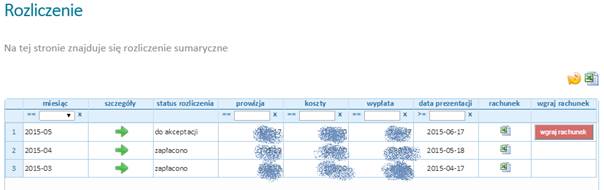
Opis kolumn:
1. miesiąc - miesiąc za który jest dany wiersz rozliczenia
2. szczegóły - po kliknięciu w zieloną strzałkę zobaczymy szczegóły dotyczące wybranego miesiąca
3. status rozliczenia:
a. do akceptacji - oznacza, że rozliczenie zostało przygotowane – można pobrać rachunek, który należy wydrukować, podpisać i wgrać do systemu
b. poniżej limitu – oznacza, że rozliczenie zostało przygotowane ale kwota do wypłaty jest poniżej 100 zł, i będzie doliczona do wypłaty w kolejnym miesiącu.
c. zaakceptowana – rachunek poprawnie został wgrany do systemu i oczekuje na akceptacje pracownika PGU.
d. do opłacenia – rachunek został przekazany do zapłaty
e. wysłano zlecenie płatności - przelew został wprowadzony do systemu bankowego i zaakceptowany
f. zapłacono – rachunek został opłacony
4. prowizja – pole zawierające sumaryczną miesięczną prowizję dla partnera.
5. koszty - pole zawierające kwotę kosztów wypłaty (podatek, zus, ubezpieczenie w zależności od typu umowy), które będą odliczone od prowizji.
6. wypłata – kwota która będzie przelana na rachunek partnera
7. data prezentacji – data udostępnienia w systemie eBOK-PGU rozliczenia miesięcznego
8. rachunek – funkcja umożliwia
a. pobranie rachunku do wystawienia (jeżeli status do akceptacji )
b. pobranie wgranego obrazu wystawionego rachunku (statusy zaakceptowana i kolejne)
9. wgraj rachunek – funkcja dostępna dla statusu: do akceptacji - po kliknięciu przechodzimy na stronę umożliwiającą wgranie rachunku .
Strona umożliwiającą wgranie rachunku
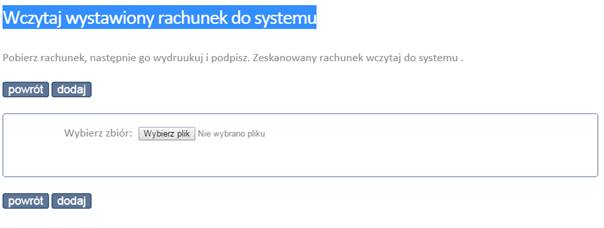
Aby wgrać rachunek należy rachunek należ najpierw go pobrać wydrukować i podpisać. Jeżeli rachunek jest niepoprawny proszę o kontakt z PGU.
Po podpisani u rachunku należy go zeskanować i zapisać w jednym z następujących formatów: pdf, tif, png, jpg, bmp (najlepiej w pdf).
Następnie klikamy „Wybierz plik” wskazujemy zeskanowany rachunek i klikamy „dodaj”. Po załadowaniu pliku pojawi się strona potwierdzająca poprawny przebieg operacji a status pliku zmieni się na: zaakceptowany.
Blok ‘Prowizje’ ze strony startowej dla partnerów rozliczających się za pomocą rachunków:
Blok prowizje ze strony startowej jest skróconą wersją strony „rozliczenia”, zawiera podzbiór kolumn:
1. miesiąc rozliczenia – po kliknięciu w miesiąc rozliczenia przechodzimy do szczegółów rozliczenia
2. kwota prowizji
3. status
oraz kolumnę operacje, która w zależności od statusu umożliwia następujące operacje:
· status do akceptacji : funkcje „pobierz rachunek” - funkcja analogiczna do funkcji „rachunek” z tabeli rozliczenia, oraz „wgraj rachunek” - funkcja analogiczna do ”wgraj rachunek”z tabeli rozliczenia
· statusy zaakceptowana i kolejne: funkcje „pobierz rachunek” - funkcja analogiczna do funkcji „rachunek” z tabeli rozliczenia
Strona „rozliczenia” dla partnerów rozliczających się za pomocą faktur:
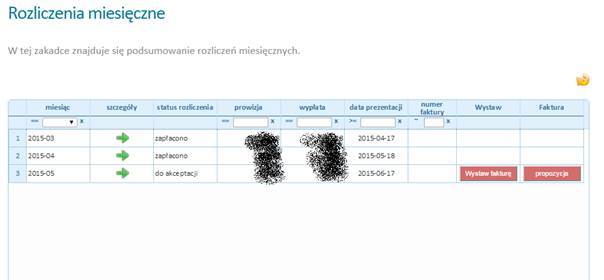
Opis kolumn:
1. miesiąc - miesiąc za który jest dany wiersz rozliczenia
2. szczegóły - po kliknięciu w zieloną strzałkę zobaczymy szczegóły dotyczące wybranego miesiąca
3. status rozliczenia:
a. do akceptacji - oznacza, że rozliczenie zostało przygotowane – można pobrać propozycję faktury oraz wystawić fakturę
b. poniżej limitu – oznacza, że rozliczenie zostało przygotowane ale kwota do wypłaty jest poniżej 100 zł, i będzie doliczona do wypłaty w kolejnym miesiącu.
c. zaakceptowana – faktura została wystawiona w systemie i oczekuje na akceptacje pracownika PGU.
d. do opłacenia – faktura została przekazany do zapłaty
e. wysłano zlecenie płatności - przelew został wprowadzony do systemu bankowego i zaakceptowany
f. zapłacono – rachunek został opłacony
4. prowizja – pole zawierające sumaryczną miesięczną prowizję dla partnera.
5. wypłata – kwota która będzie przelana na rachunek partnera
6. data prezentacji – data udostępnienia w systemie eBOK-PGU rozliczenia miesięcznego
7. numer faktury – jeżeli faktura została wystawiona z wykorzystaniem eBOK-PGU to pole pokazuje numer wystawionej faktury
8. wystaw – funkcja umożliwia wystawienia faktury w systemie eBOK-PGU (dostępna tylko dla statusu do akceptacji )
9. faktura– funkcja umożliwia
a. pobranie propozycji faktury do wystawienia (jeżeli status do akceptacji )
b. pobranie wystawionej faktury w systemie eBOK-PGU (statusy zaakceptowana i kolejne)
c. Jeżeli faktura wystawiona poza systemem eBOK-PGU – funkcja niedostępna.
Strona umożliwiającą wystawienie faktury
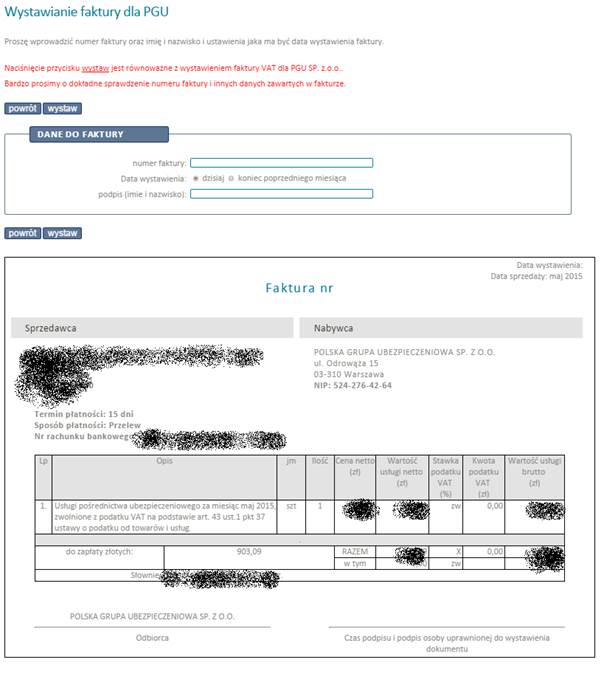
Przed wystawieniem faktury należy sprawdzić czy wszystkie dane w propozycji faktury są poprawne (poza danymi które będziemy uzupełniać: datą wystawienia numerem faktury oraz podpisem wystawcy).
Aby wystawić fakturę w systemie eBOK-PGU należy :
1. Wprowadzić numer faktury
2. Wybrać datę wystawienia – faktura może być wystawiona z dniem bieżącym lub z ostatnim dniem poprzedniego miesiąca.
3. Wprowadzić podpis - „imię i nazwisko” osoby wystawiającej fakturę.
4. Kliknąć „wystaw”.
Po kliknięciu „wystaw”, pojawi się strona potwierdzająca poprawny przebieg operacji a status pliku zmieni się na: zaakceptowany.
Po wystawieniu faktury możemy ją pobrać przyciskiem „faktura” (z tabeli rozliczenia) wydrukować (lun w postaci elektronicznej) przekazać do księgowości.
Blok ‘Prowizje’ ze strony startowej dla partnerów rozliczających się za pomocą faktur:
Blok prowizje ze strony startowej jest skróconą wersją strony „rozliczenia”, zawiera podzbiór kolumn:
1. miesiąc rozliczenia – po kliknięciu w miesiąc rozliczenia przechodzimy do szczegółów rozliczenia
2. kwota prowizji
3. status
oraz kolumnę operacje, która w zależności od statusu umożliwia następujące operacje:
· status do akceptacji : funkcje „pobierz propozycje faktury” - funkcja analogiczna do funkcji „faktura” z tabeli rozliczenia, oraz „wystaw fakturę” - funkcja analogiczna do „wystaw” z tabeli rozliczenia
· statusy zaakceptowana i kolejne: funkcje „pobierz fakturę” - funkcja analogiczna do funkcji „faktura” z tabeli rozliczenia
· jeżeli faktura została wystawiona poza systemem eBOK-PGU dla statusu statusy zaakceptowana i kolejne kolumna nie zawiera żadnej funkcji.
Strona „szczegóły”
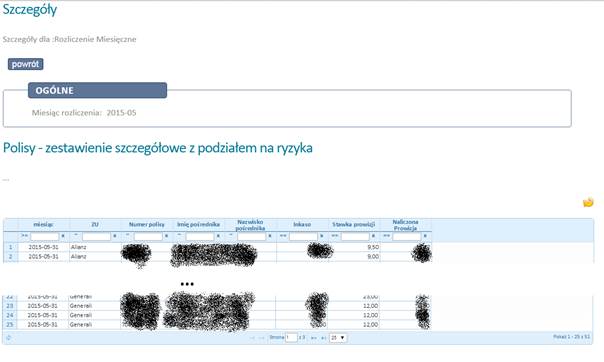
Strona szczegóły zawiera zestawienie wystawionych w danym miesiącu polis z wyszczególnieniem wszystkich ryzyk znajdujących się w polisie.
Zawiera następujące kolumny
1. miesiąc – miesiąc rozliczenia
2. Zu – zakład ubezpieczeniowy
3. Numer polisy
4. Imię pośrednika
5. Nazwisko pośrednika (istotne gdy mamy swoich pracowników)
6. Inkaso – składka pobrana
7. Stawka prowizji - w %
8. Naliczona prowizja
Strona „polisy”
Strona wyświetla listę wszystkich polis zawartych przez partnera. Jeżeli polisa jest ratalna będzie figurowała w kilku wierszach, zgodnie z kwotą prowizji przyznaną za daną ratę.
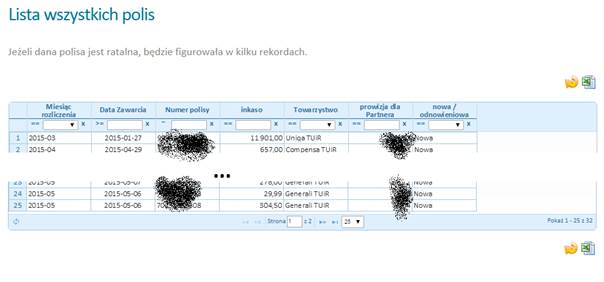
Tabela zawiera następujące kolumny
1. miesiąc rozliczenia
2. Data Zawarcia - data zawarcia polisy
3. Numer polisy
4. Inkaso – składka pobrana
5. Towarzystwo – zakład ubezpieczeniowy
6. Prowizja dla Partnera
7. Nowa/odnowieniowa
Strona „ryzyka”
Strona wyświetla listę wszystkich polis z rozbiciem na ryzyka zawartych przez partnera.
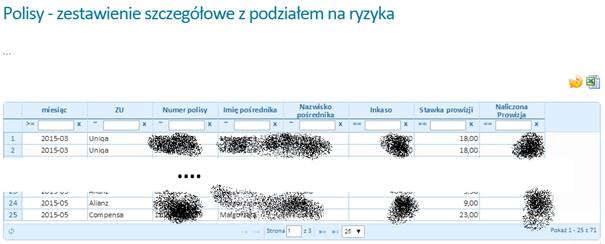
Tabela zawiera następujące kolumny
1. miesiąc – miesiąc rozliczenia
2. Zu – zakład ubezpieczeniowy
3. Numer polisy
4. Imię pośrednika
5. Nazwisko pośrednika (istotne gdy mamy swoich pracowników)
6. Inkaso – składka pobrana
7. Stawka prowizji - w %
8. Naliczona prowizja
Strona „zmiana hasła”
Strona umożliwia zmianę hasła – aby dokonać zmiany musimy pamiętać bieżące hasło:
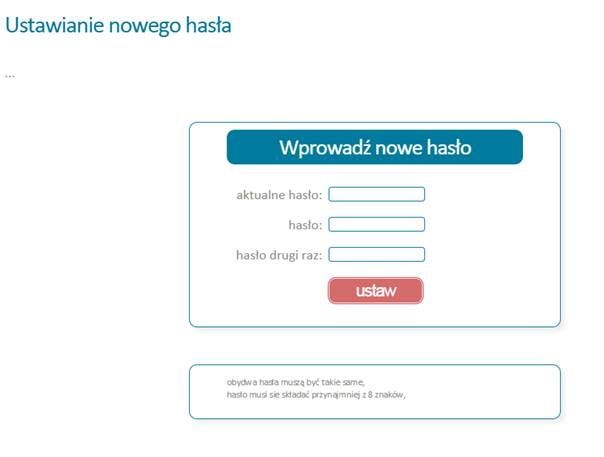
Należy pamiętać, że wprowadzamy aktualne hasło, dwa razy to samo nowe hasło oraz to, że nowe hasło musi się składać przynajmniej z 8 znaków.